Angular: como funciona um componente?
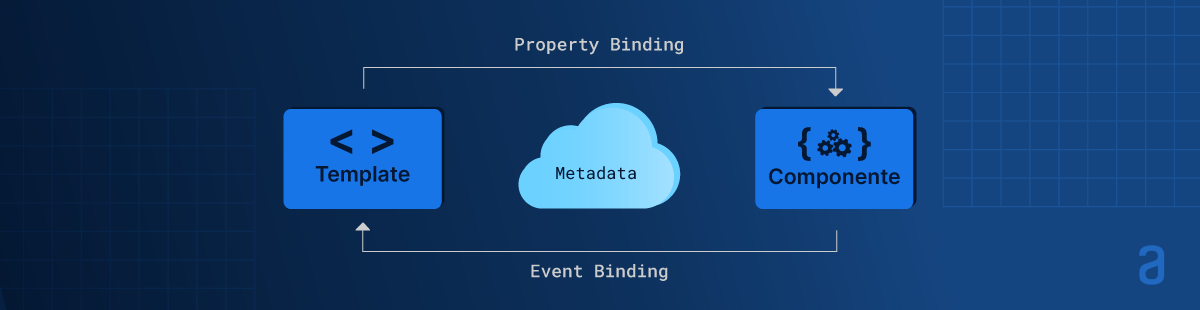
O que é componente?
Imagine que você aguardou por meses pelo show da sua banda favorita, e quando chega o grande dia, o show é cancelado, pois um dos membros não pode comparecer. Esse membro pode ser o vocalista, guitarrista ou baterista, importante para que a banda exista, pois só assim conseguem fazer os shows e produzir suas músicas. O mesmo acontece no Angular, pois todo o desenvolvimento de uma aplicação é baseado em componentes, e cada um é importante para uma aplicação.
Componente é uma parte da composição de um todo, algo que compõe ou ajuda na composição de algo, por exemplo um baterista de uma banda. Já no desenvolvimento de softwares, é descrito como uma unidade de uma aplicação que junta de outras unidades fazem parte de um sistema maior. E a construção de vários componentes é chamado de componentização.
A componentização é algo útil pois permite a reutilização de trechos de código, isolamento de contexto, diminuição de tags das páginas, melhor leitura do código e padronização do projeto. Frameworks como, React e Vue utilizam esse método na construção de aplicações. Mas hoje você verá como isso se aplica no Angular.

Segundo a documentação do Angular, o componente é o principal bloco de construção para aplicativos, e é composto por um template, um estilo e uma classe. É no template que encontraremos toda a estrutura HTML, a árvore DOM do componente. Já o estilo é onde será feita a estilização, e a classe onde é definido o comportamento e a lógica feita em Typescript.
Para configurar um componente, no arquivo TS é passado o decorador @Component, importado da lib ‘@angular/core’. Esse decorador é um método que recebe um objeto com os metadados como parâmetro. É criado um seletor, que será usado como tag HTML em outro template, o template passando o caminho do arquivo HTML, mas pode ser passado inline, e o arquivo de folha de estilo ou, assim como o template, passado inline.
import { Component } from '@angular/core';
@Component({
selector: 'app-root',
templateUrl: './app.component.html',
styleUrls: ['./app.component.css']
})
export class AppComponent {
title = 'sobre-componente';
}
Também temos a classe onde adicionamos propriedades e comportamentos ao componente.
Para ficar mais claro, crie uma nova aplicação com o Angular CLI, ng new sobre-componente. Não precisa de App Routing e o estilo fica à sua escolha. Com o projeto criado, serão gerados vários arquivos, dentre eles uma pasta chamada app. Nesta pasta estão os arquivos do AppComponent, principal componente da aplicação. É por meio do seletor deste componente que é passado para o index.html que toda aplicação vai poder ser vista pelo usuário.
<!doctype html>
<html lang="en">
<head>
<meta charset="utf-8">
<title>Sobre Componente</title>
<base href="/">
<meta name="viewport" content="width=device-width, initial-scale=1">
<link rel="icon" type="image/x-icon" href="favicon.ico">
</head>
<body>
<!-- Tag AppComponent -->
<app-root></app-root>
</body>
</html>
Com auxílio do Angular CLI, crie um novo componente usando o comando ng generate component botao ou usando abreviação ng g c botao, e veja o que acontece. Abaixo podemos ver o que o comando realizou. Os arquivos HTML, CSS e Typescript gerados e uma modificação no AppModule, no caso a declaração do novo componente.
$ ng g c components/botao
CREATE src/app/components/botao/botao.component.html (20 bytes)
CREATE src/app/components/botao/botao.component.spec.ts (619 bytes)
CREATE src/app/components/botao/botao.component.ts (271 bytes)
CREATE src/app/components/botao/botao.component.css (0 bytes)
UPDATE src/app/app.module.ts (553 bytes)
Após ser criado, o arquivo TS do BotaoComponent é bem parecido com a do AppComponent.
import { Component, OnInit } from '@angular/core';
@Component({
selector: 'app-botao',
templateUrl: './botao.component.html',
styleUrls: ['./botao.component.css']
})
export class BotaoComponent implements OnInit {
constructor() { }
ngOnInit(): void {
}
}
Todo componente precisa ser declarado em um módulo para poder ser utilizado na aplicação.
import { NgModule } from '@angular/core';
import { BrowserModule } from '@angular/platform-browser';
import { AppComponent } from './app.component';
import { BotaoComponent } from './botao/botao.component';
@NgModule({
declarations: [
AppComponent,
BotaoComponent,
],
imports: [
BrowserModule
],
providers: [],
bootstrap: [AppComponent]
})
export class AppModule { }
Para utilizar o componente botão que você criou, use o seletor 'app-botao', e insira no template do AppComponent.
<header >
<div class="container">
<h4>
Component Botão - Alura
</h4>
</div>
</header>
<section class="container">
<app-botao></app-botao>
</section>
E com um pouco de estilização o resultado é esse:
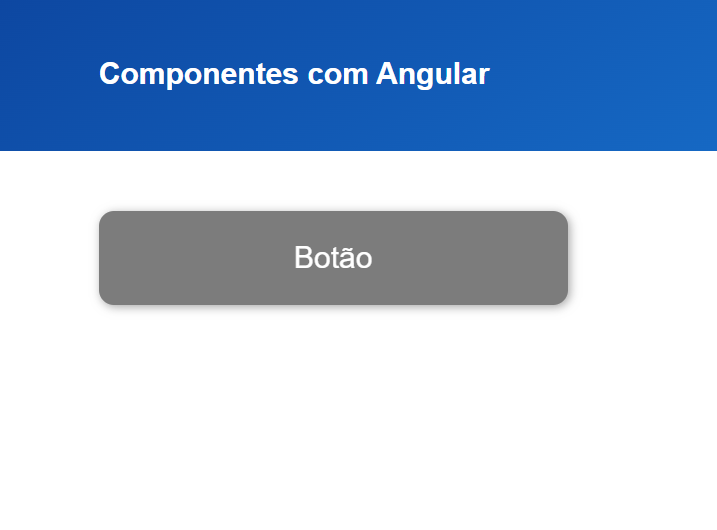
E esse componente pode ser reutilizado várias vezes.

<header >
<div class="container">
<h4>
Componentes com Angular
</h4>
</div>
</header>
<section class="container">
<app-botao></app-botao>
<app-botao></app-botao>
<app-botao></app-botao>
<app-botao></app-botao>
</section>
Quando criamos um componente, o objetivo é fazer com que ele possa ser reutilizado em outras partes do código, para isso é necessário deixar esse botão o mais flexível possível. Para isso, vamos usar o decorator @Input(), que permite a entrada de dados do componente pai.
export class BotaoComponent {
@Input() btnConfigs: any;
constructor() { }
}
Agora no componente pai, no caso o AppComponent, vamos criar objetos contendo um título para o botão e um estilo.
export class AppComponent {
title = 'sobre-componente';
primary = {
titulo: 'Editar',
styles: { backgroundColor: '#007bff' }
};
secondary = {
titulo: 'Desabilitado',
styles: { backgroundColor: '#6c757d' }
};
success = {
titulo: 'Salvar',
styles: { backgroundColor: '#28a745' },
};
danger = {
titulo: 'Deletar',
styles: { backgroundColor: '#dc3545' }
};
}
Com as propriedades prontas, vamos até o template onde criamos os botões e criar um atributo property binding onde o btnConfigs vai receber o objeto que criamos no AppComponent.
<section class="container">
<app-botao [btnConfigs]="primary"></app-botao>
<app-botao [btnConfigs]="secondary"></app-botao>
<app-botao [btnConfigs]="success"></app-botao>
<app-botao [btnConfigs]="danger"></app-botao>
</section>
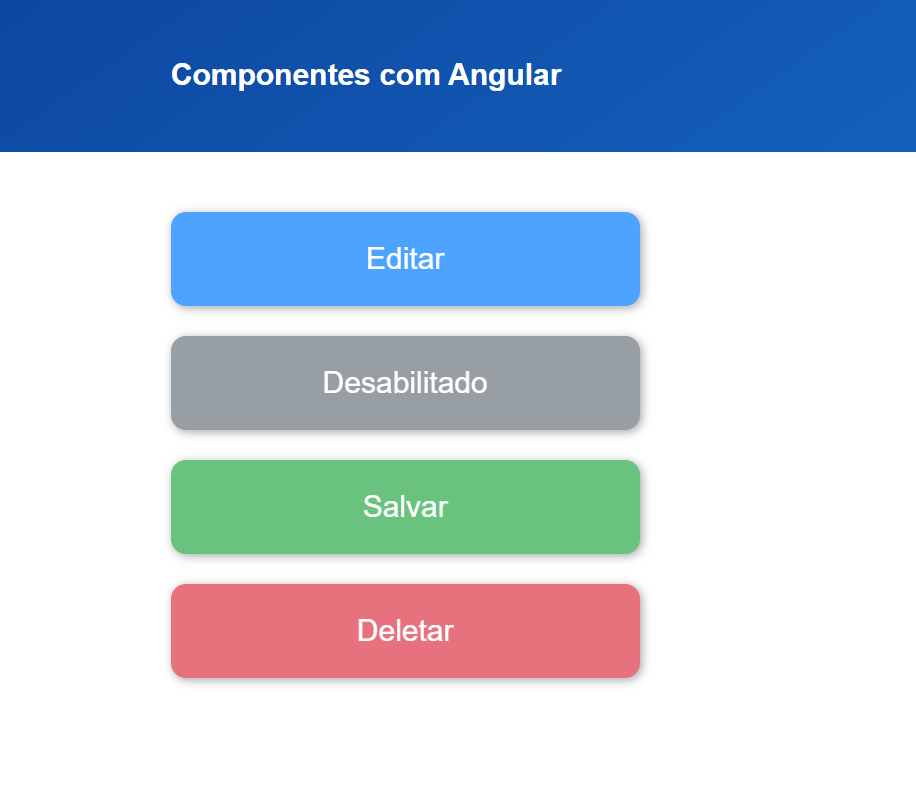
Com as configurações chegando no BotaoComponent, podemos usá-las na estrutura do botão, colocando o estilo e o título. No HTML, vamos usar o property binding no ngStyle para receber o valor da propriedade que recebemos pelo @Input() e fazer uma interpolação para o título. E já vamos criar um evento de click para chamar o método alert.
<button
class="button"
[ngStyle]="btnConfigs.styles"
(click)="alert()" >
{{btnConfigs.titulo}}
</button>
O evento alert vai mostrar uma mensagem com o título do botão.
export class BotaoComponent {
@Input() btnConfigs: any;
constructor() { }
alert() {
alert(this.btnConfigs.titulo);
}
}
E esse será o resultado.
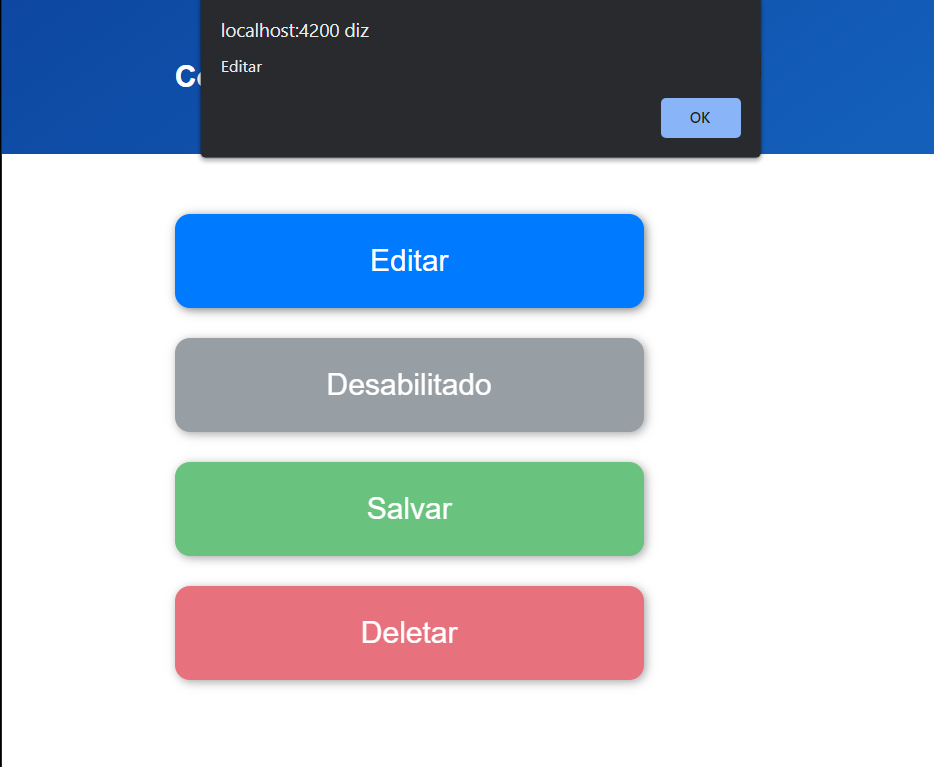
Conclusão
O componente é uma das partes mais importantes de uma aplicação Angular, eles são os elementos que possibilitam criar funcionalidades da view. Conhecemos como criá-los e como são estruturados. Vimos também como utilizá-los, deixando a responsabilidade de estilização e título para o componente pai, e como adicionar um evento simples. Espero que a partir daqui você consiga explorar cada vez mais o universo Angular.
Quer utilizar esse código para explorar o que aprendeu? Clica aqui para baixar o projeto e mergulhar ainda mais no mundo do Angular!
